EBP : Préparation d’un déploiement silencieux
Un déploiement silencieux permet d’installer ou de mettre à jour un ensemble de postes d’un même réseau. Pour cela, il faut intégrer dans une stratégie de groupe (GPO, OPSI, WPKG…) un fichier d’installation contenant différents scripts.
Ce sont ces scripts qui seront détaillés dans ce tutoriel, nous laissons à l’appréciation de chaque administrateur réseau le soin de définir sa stratégie de déploiement.
Pré-requis
Repository
Vous devez disposer d’un ‘repository’, il s’agit d’un répertoire, sur un serveur de préférence, dans lequel seront stockés tous les fichiers d’installation, les setups ainsi que les fichiers annexes 7ZIP.
Ces fichiers sont disponibles en téléchargement sur notre site ou sur demande au service éducation.
Activation
Afin de ne pas avoir à activer chaque poste un par un, vous devez disposer d’un fichier Licence.xml, ce fichier est généré automatiquement après une première activation, vous le trouverez dans le répertoire C:\ProgramData\EBP
Dans un premier temps, installez manuellement le PGI sur une machine connectée ou non au réseau, activez manuellement le PGI (tous les modules), puis récupérez le fichier Licence.xml dans C:\ProgramData\EBP
User Account Control
Les scripts sont paramétrés pour êtres silencieux, c'est-à-dire qu’aucune action de l’utilisateur ne sera demandée lors du processus. Cependant, Windows peut déclencher des messages notamment dus à l’UAC, User Account Control, pour éviter ces messages un paramétrage Windows est nécessaire (cette opération est réalisable par GPO).
Allez dans Panneau de configuration / Comptes d’utilisateurs / Comptes d’utilisateurs et cliquez sur Modifier les paramètres de contrôle du compte d’utilisateur.
Descendez le curseur jusqu’à la position Ne jamais m’avertir.
Paramétrage du fichier
Ouvrez le fichier InstallEBP.bat avec un éditeur de texte (bloc note, wordpad…) par un clic droit / ouvrir avec.
Chemins de stockage des fichiers
Les premières lignes permettent de paramétrer le chemin du repository ainsi que le chemin du répertoire dans lequel est stocké le fichier licence.xml.
Set repository=\\Server_name\repository\installEBP\
Set LicenseXml=\\Server_name\repository\installEBP\
Après le signe "=" indiquez les chemins des répertoires de stockage. Ces chemins peuvent être réseau ou locaux.
Vous pouvez utiliser un chemin UNC ( ‘\\adresse IP’ ou ‘\\nom du serveur’ ) ou un lecteur distant.
Scripts d’installation
%repository%\EBPOL_2014_LigneOL_ComptaGestion_6_1_3_3296_2015.exe /s NETWORK=TRUE PERSONALIZED=TRUE WEBCHECKED=FALSE
%repository% : reprend le chemin indiqué dans le paramétrage, chemin de stockage des fichiers d’installation
EBPOL_2014_LigneOL_ComptaGestion_6_1_3_3296_2015.exe : nom du fichier d’installation, ce fichier devra être présent dans le repository.
- Il sera possible de changer manuellement ce nom pour installer d’autres versions.
/s : installation en mode silencieux.
NETWORK=TRUE : installation mode réseau, indiquez FALSE pour installer le moteur SQL Server sur la machine locale.
PERSONALIZED=TRUE : installation personnalisée.
WEBCHECKED=FALSE : pas de téléchargement de fichiers, en effet tous les fichiers nécessaires à l’installation doivent être présents dans le repository, pas d’installation du client WEB Update.
Contrôle d’erreur
La ligne IF %ERRORLEVEL% NEQ 0 goto Error vérifie qu’il n’y a pas d’erreur après l’installation. En cas d’erreur, le processus va directement à la ligne Error :
:Error
Echo "Install Failled on :" %COMPUTERNAME% >> %repository%\install.txt
Un fichier Install.txt sera généré, il contiendra la liste des machines n’ayant pas pu être installées.
Fichier LOG
Un fichier Install.txt sera généré dans le repository, il contiendra la liste des machines sur lesquelles l’installation aura réussi ou échoué.
Echo "Instal OK on :" %COMPUTERNAME% >> %repository%\install.txt
Arrêt automatique du poste
Le script Shutdown /s -t 100 permet d’éteindre la machine automatiquement après son installation.
Pour rendre la ligne active, il faut effacer la commande REM (mise en commentaire) devant celle-ci.
Contenu complet du fichier
@echo off
set repository=\\Server_name\repository\installEBP\
Set LicenseXml=\\Server_name\repository\installEBP\
Echo "Installation…"
REM ********************************************************************
REM **Installation de la gestion commercial & comptabilité************
REM ********************************************************************
%repository%\EBPOL_2014_LigneOL_ComptaGestion_6_1_3_3296_2015.exe /s NETWORK=TRUE PERSONALIZED=TRUE WEBCHECKED=FALSE
IF %ERRORLEVEL% NEQ 0 goto Error
REM ********************************************************************
rem **Installation de la gestion Paye********************************
REM ********************************************************************
%repository%\EBPOL_2014_LigneOL_Paye_6_1_0_1637.exe /s NETWORK=TRUE PERSONALIZED=TRUE WEBCHECKED=FALSE
IF %ERRORLEVEL% NEQ 0 goto Error
REM ********************************************************************
REM **Installation de la gestion CRM*********************************
REM ********************************************************************
%repository%\EBPOL_2014_LigneOL_CRM_6_1_0_837.exe /s NETWORK=TRUE PERSONALIZED=TRUE WEBCHECKED=FALSE
IF %ERRORLEVEL% NEQ 0 goto Error
REM ********************************************************************
REM **Installation de la gestion IMMO*********************************
REM ********************************************************************
%repository%\EBPOL_2014_LigneOL_Immos_6_1_0_823 /s NETWORK=TRUE PERSONALIZED=TRUE WEBCHECKED=FALSE
IF %ERRORLEVEL% NEQ 0 goto Error
REM ********************************************************************
REM **Installation de la gestion ETATS FINANCIERS*********************
REM ********************************************************************
REM %repository%\EBPOL_2013_PRO_EtatsFiEntreprises_6_0_5_981 /s NETWORK=TRUE PERSONALIZED=TRUE WEBCHECKED=FALSE
REM IF %ERRORLEVEL% NEQ 0 goto Error
REM ********************************************************************
REM **Installation de la gestion BUSINESS PLAN************************
REM ********************************************************************
REM %repository%\EBP_2013_BusinessPlanPME_10_0_0_1110 /s NETWORK=TRUE PERSONALIZED=TRUE WEBCHECKED=FALSE
REM IF %ERRORLEVEL% NEQ 0 goto Error
REM ********************************************************************
REM **Copy de License XML**************************
REM ********************************************************************
Copy %repository%\License.xml %ProgramData%\ebp\License.xml
IF %ERRORLEVEL% NEQ 0 goto Error
REM ********************************************************************
REM **Ecriture du fichier de LOG ***************************************
REM ********************************************************************
Echo "Instal OK on :" %COMPUTERNAME% >> %repository%\install.txt
Echo "Fin de l'installation"
REM ********************************************************************
REM **Arret Automatique du poste **************************************
REM ********************************************************************
REM Shutdown /s -t 100
EXIT
:Error
Echo "Install Failled on :" %COMPUTERNAME% >> %repository%\install.txt
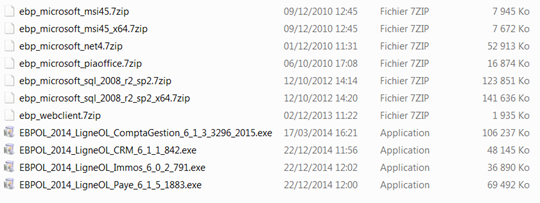
Aucun commentaire à afficher
Aucun commentaire à afficher